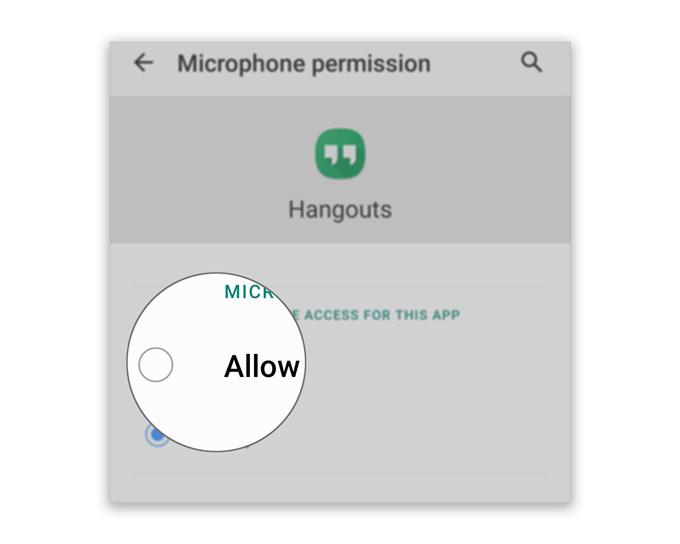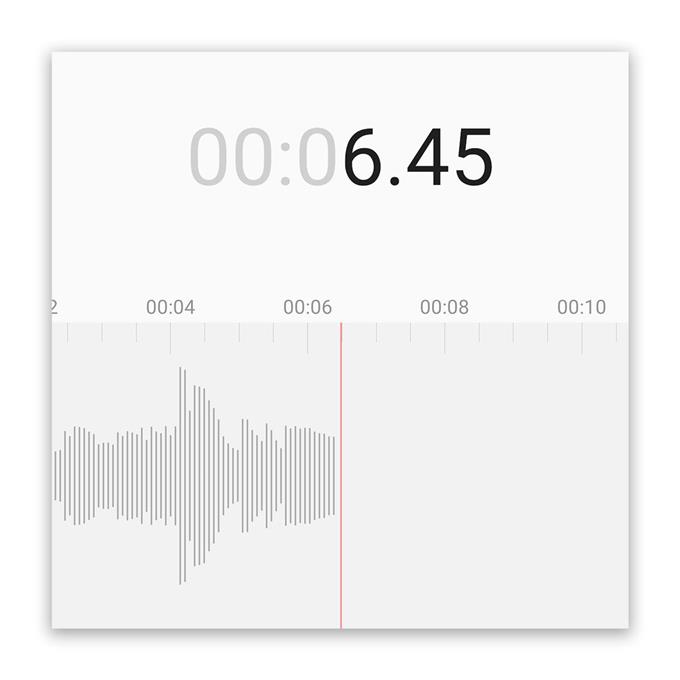Einige Benutzer können andere während einer Videokonferenz nicht hören, da das Hangouts-Mikrofon ohne ersichtlichen Grund nicht funktioniert. Die meisten von ihnen sagten, dass vor dem Problem alles gut funktioniert habe und plötzlich andere Benutzer sie nicht mehr hören können. Dies kann ein Problem mit dem Mikrofon oder ein Problem mit der Firmware oder der App sein.
In diesem Beitrag werde ich Ihnen zeigen, was Sie tun sollten, damit Hangouts wieder einwandfrei funktionieren, sodass Sie jeden per Videoanruf anrufen können, ohne sich Sorgen machen zu müssen, ob er Sie hören kann oder nicht. Wir werden alle Möglichkeiten prüfen und nacheinander ausschließen. Lesen Sie weiter, da wir Ihnen möglicherweise helfen können.
Hangouts-Mikrofon funktioniert nicht
Benötigte Zeit : 15 Minuten
Wenn eine Drittanbieteranwendung auf solche Probleme stößt, ist dies meistens nicht wirklich schwerwiegend. Möglicherweise können Sie das Problem sogar durch einige Verfahren beheben. Folgendes sollten Sie jedoch tun:
- Starten Sie Ihr Telefon neu
Wenn dieses Problem ohne ersichtlichen Grund aufgetreten ist und Sie Hangouts vor dem Start ordnungsgemäß verwenden konnten, ist das Problem möglicherweise geringfügig. Möglicherweise können Sie das Problem durch einen Neustart beheben.
Nehmen Sie sich etwas Zeit, um Ihr Telefon neu zu starten. Sobald es aktiv ist, öffnen Sie Hangouts erneut und versuchen Sie, einen Videoanruf zu tätigen. Wenn das Mikrofon danach immer noch nicht funktioniert, fahren Sie mit der nächsten Lösung fort.

- Stellen Sie sicher, dass das Mikrofon funktioniert
Zu diesem Zeitpunkt müssen Sie das Mikrofon unabhängig testen. Starten Sie dazu die Sprachaufzeichnung auf Ihrem Telefon und zeichnen Sie dann Ihre Stimme auf. Spielen Sie danach die Aufnahme ab. Wenn das Mikrofon einwandfrei funktioniert, sollten Sie Ihre Stimme hören (stellen Sie natürlich sicher, dass die Lautstärke hörbar ist)..
Sie können auch ein Video aufnehmen, in dem Sie mit der Kamera sprechen, um festzustellen, ob Ihre Stimme erfasst wurde. Angenommen, Ihre Aufnahmen enthalten klares Audio, dann hat das Mikrofon kein Problem.
Wenn Sie jedoch der Meinung sind, dass das Mikrofon Ihres Telefons nicht funktioniert, liegt wahrscheinlich ein Hardwareproblem vor, und Sie benötigen einen Techniker, der das Telefon für Sie überprüft.

- Überprüfen Sie die Berechtigungen
Wenn eine bestimmte App zum ersten Mal versucht, einen Kerndienst wie das Mikrofon zu verwenden, wird der Benutzer in den meisten Fällen aufgefordert, die Anforderung entweder abzulehnen oder zuzulassen. Es gibt jedoch Situationen, in denen Sie nicht dazu aufgefordert werden und die App abgelehnt wird.
Angenommen, das Mikrofon funktioniert alleine oder in anderen Apps außer Hangouts ordnungsgemäß. Als Nächstes müssen Sie die Berechtigungen der App überprüfen und die Verwendung des Mikrofons zulassen. So geht’s:
1. Wischen Sie vom unteren Bildschirmrand nach oben, um die App-Schublade aufzurufen.
2. Wechseln Sie zu dem Bildschirm, auf dem sich die Hangouts-App befindet.
3. Tippen und halten Sie auf das Symbol, bis die Optionen angezeigt werden.
4. Tippen Sie auf App-Informationen.
5. Scrollen Sie nach unten, um Berechtigungen zu finden, und tippen Sie darauf.
6. Der nächste Bildschirm zeigt Ihnen die Dienste, auf die die App zugreifen darf.
7. Nehmen Sie die erforderlichen Änderungen vor und versuchen Sie dann erneut, Hangouts zu verwenden.Probleme wie dieses erfordern keine komplizierten Lösungen. Tatsächlich könnten die ersten beiden Verfahren sogar ausreichen, um das Problem zu beheben.

Werkzeuge
- Hangouts
Materialien
- Android
Wenn das Hangouts-Mikrofon aus irgendeinem Grund auch nach der dritten Lösung nicht funktioniert, müssen Sie noch etwas tun: Hangouts von Ihrem Gerät deinstallieren, um alle damit verbundenen Dateien zu entfernen und neu zu installieren, um sicherzustellen, dass dies der Fall ist Sie verwenden die neueste Version. So geht’s:
- Wischen Sie vom unteren Bildschirmrand nach oben, um die App-Schublade aufzurufen.
- Wechseln Sie zu dem Bildschirm, auf dem sich die Hangouts-App befindet.
- Tippen und halten Sie auf das Symbol, bis die Optionen angezeigt werden.
- Tippen Sie auf Deinstallieren und bestätigen Sie dies.
- Starten Sie nach erfolgreicher Deinstallation der App den Play Store.
- Suchen Sie nach „Hangouts“ und tippen Sie auf die Hangouts-App.
- Tippen Sie auf Installieren und warten Sie, bis das Telefon die Installation der App abgeschlossen hat.
Wenn die Installation abgeschlossen ist, starten Sie Hangouts und richten Sie einen neuen Videoanruf ein.
Ich hoffe, dass diese Anleitung zur Fehlerbehebung Ihnen auf die eine oder andere Weise helfen konnte.
Bitte unterstütze uns, indem du unseren Youtube-Kanal abonnierst. Danke fürs Lesen!
- Kamera funktioniert nicht in Hangouts, Videoanrufe schlagen fehl
- Was tun, wenn Sie keine E-Mail zur Zoomaktivierung erhalten können?
- Zoom-Mikrofon funktioniert nicht unter Android. Hier ist die Lösung!